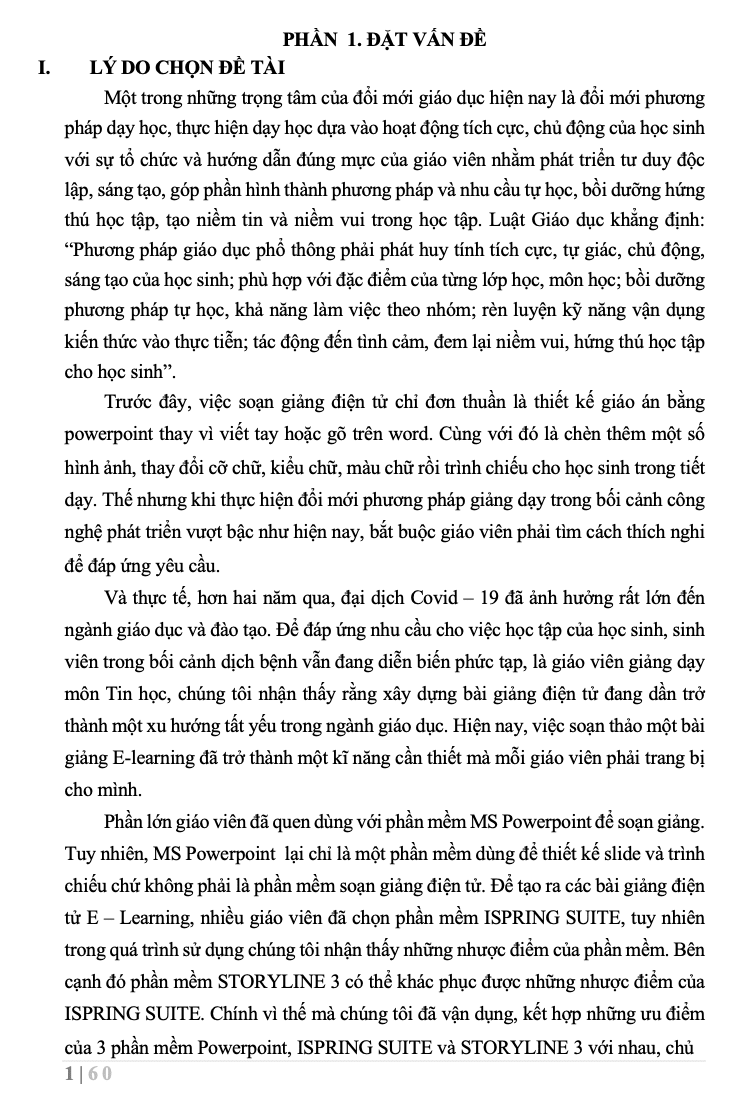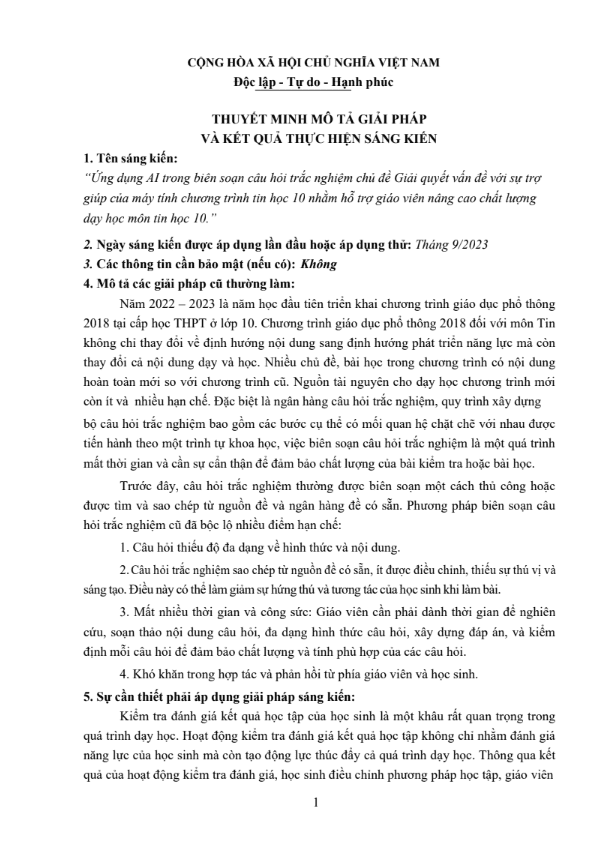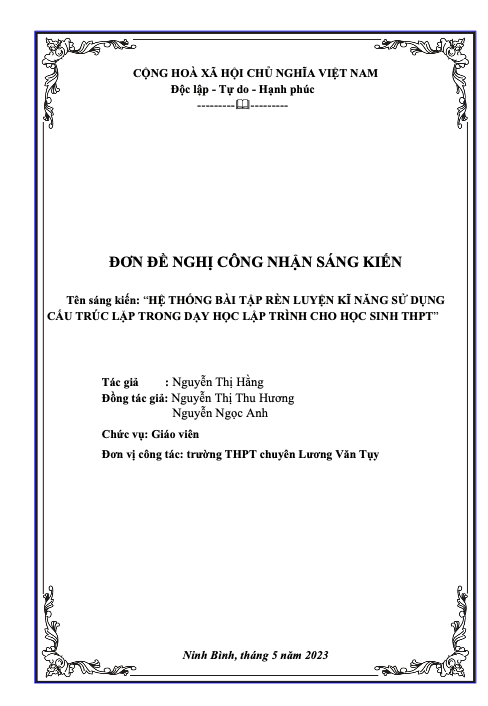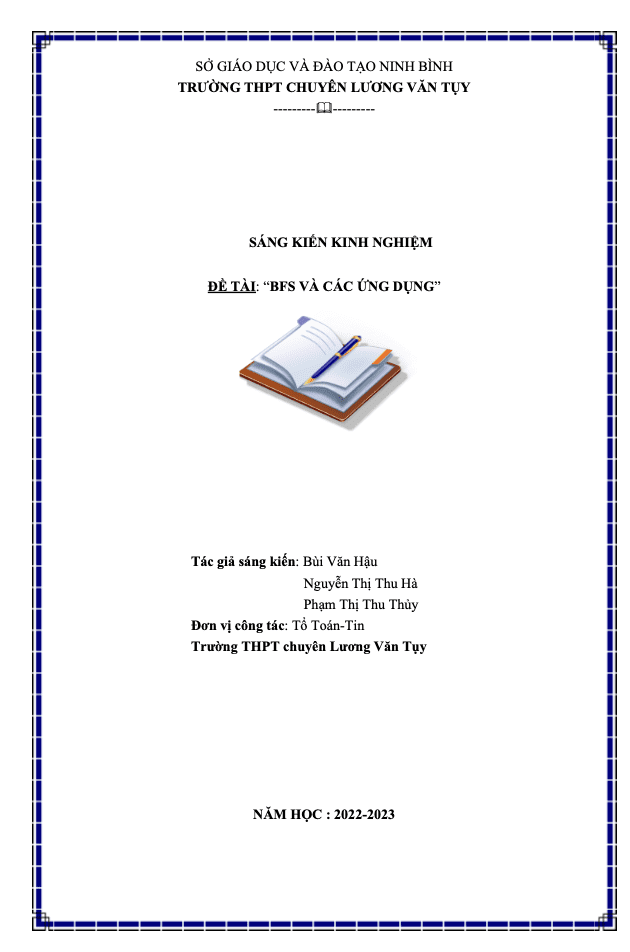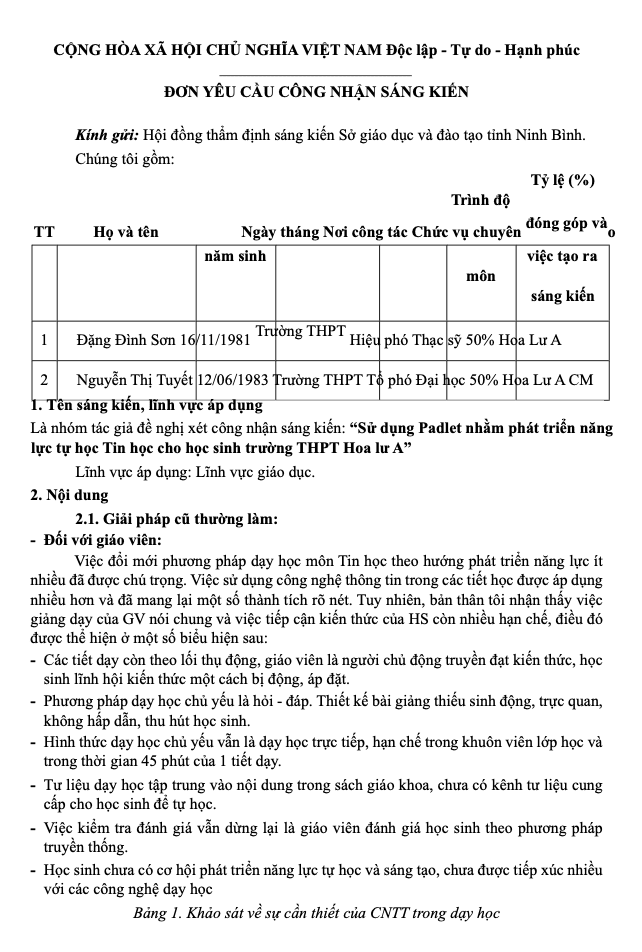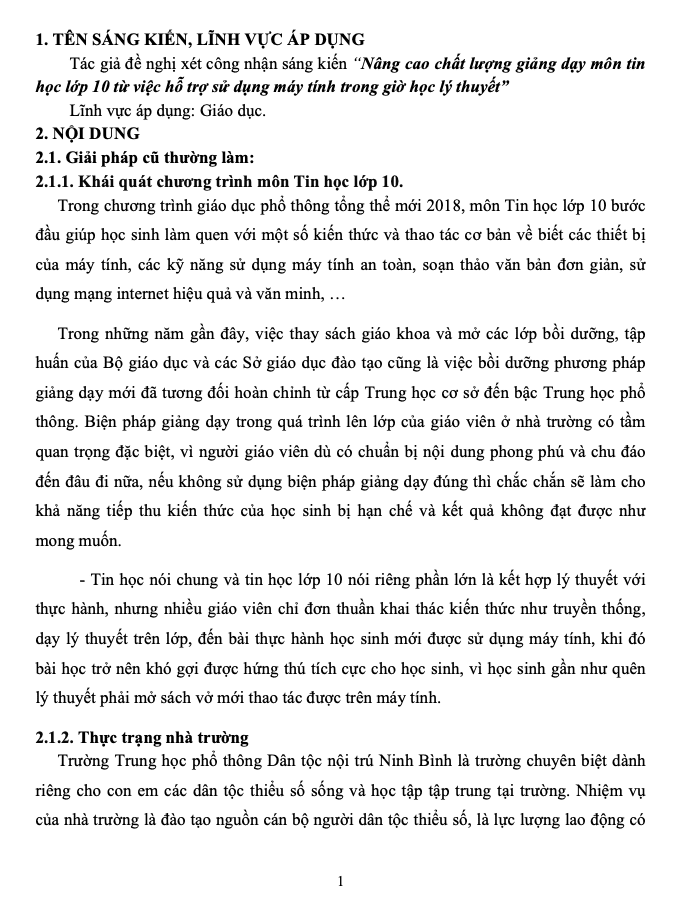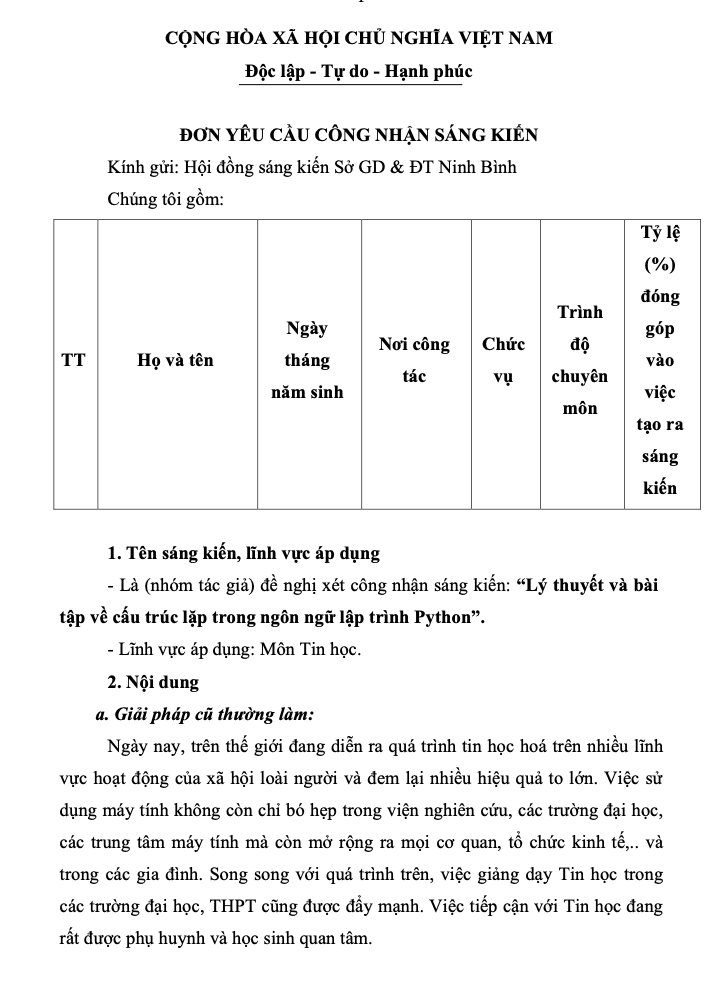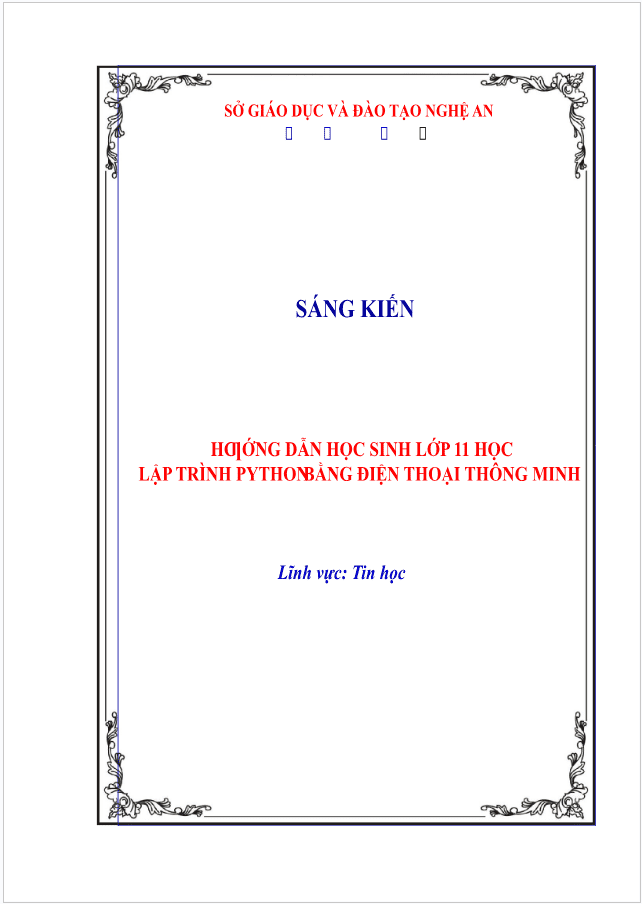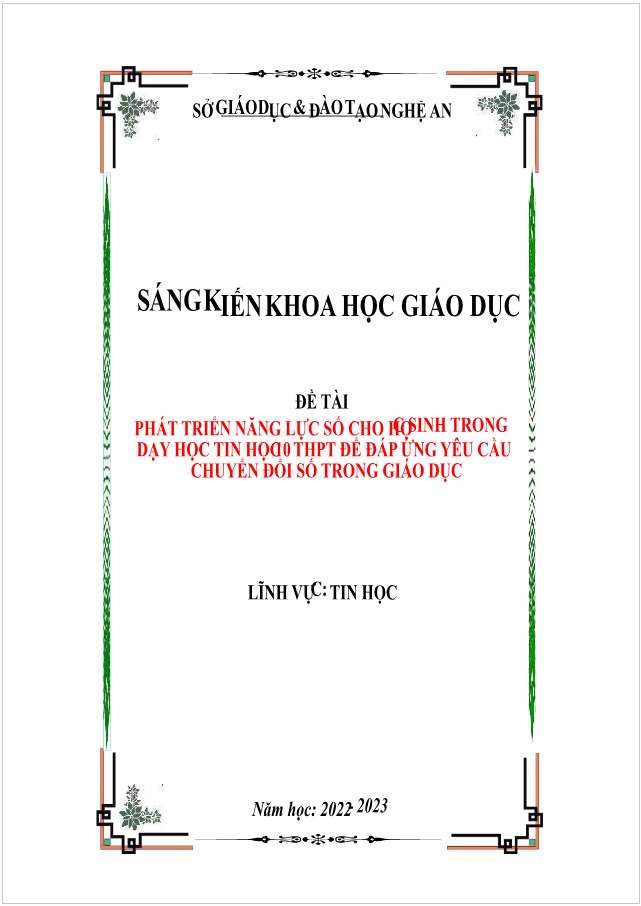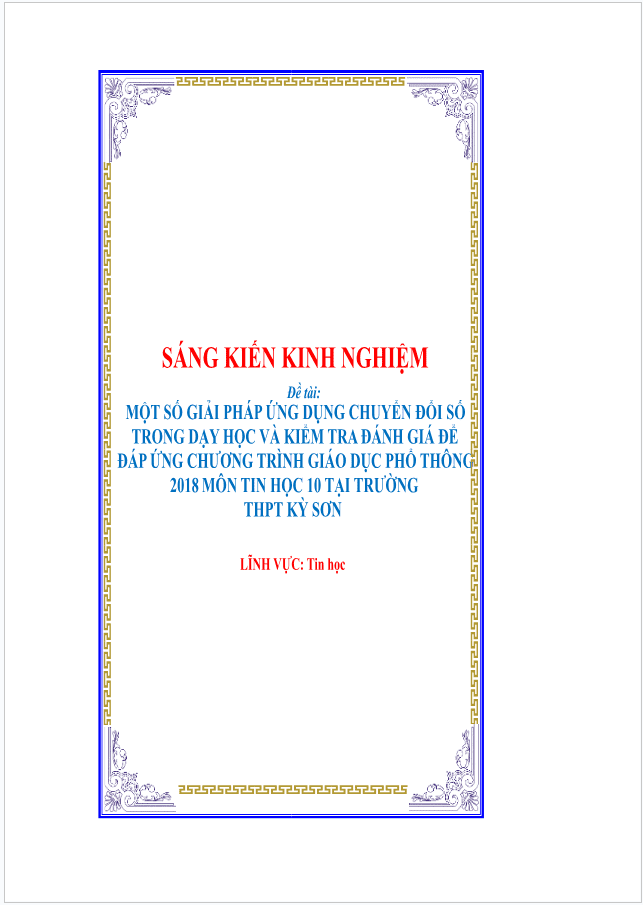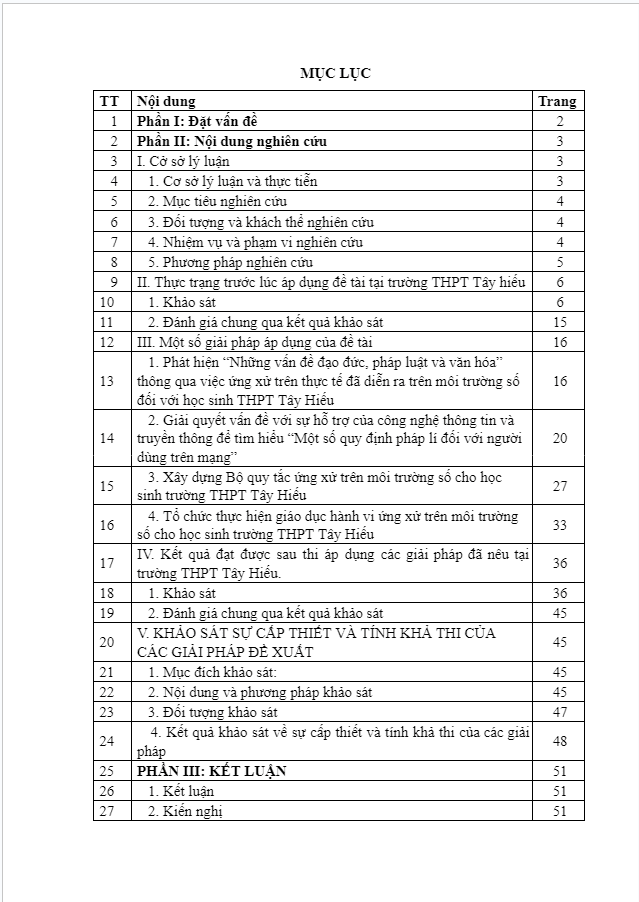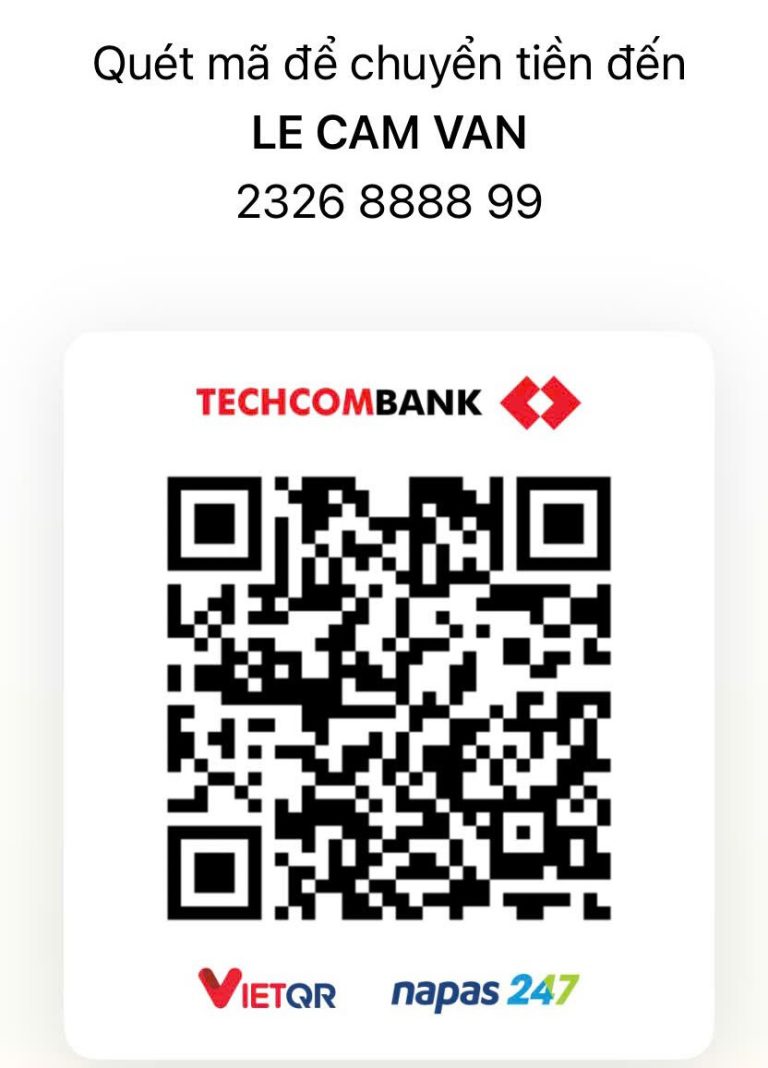SKKN Giới thiệu phần mềm Storyline 3, kết hợp giữa Storyline 3 và Ispring Suite để tạo bài giảng E – Learning, vận dụng vào bài giảng: Thuật toán tìm kiếm tuần tự – Chương trình Tin học lớp 10
- Mã tài liệu: MP1081 Copy
| Môn: | Tin học |
| Lớp: | 10 |
| Bộ sách: | |
| Lượt xem: | 368 |
| Lượt tải: | 10 |
| Số trang: | 63 |
| Tác giả: | Bùi Thị Minh |
| Trình độ chuyên môn: | Cử nhân đại học |
| Đơn vị công tác: | THPT Huỳnh Thúc Kháng |
| Năm viết: | 2021-2022 |
| Số trang: | 63 |
| Tác giả: | Bùi Thị Minh |
| Trình độ chuyên môn: | Cử nhân đại học |
| Đơn vị công tác: | THPT Huỳnh Thúc Kháng |
| Năm viết: | 2021-2022 |
1. Giới thiệu về phần mềm Storyline 3
1.1 Khởi động phần mềm
1.2 Các chức năng cơ bản của Storyline 3
1.3. Các chức năng nâng cao (Sử dụng các thành phần trigger, States, layer)
2. Sử dụng Storyline tạo trò chơi khởi động và hệ thống câu hỏi luyện tập trong bài “Thuật toán tìm kiếm tuần tự” – Chương trình Tin học lớp 10
2.1. Kế hoạch bài dạy
2.2. Sử dụng Storyline để tạo trò chơi khởi động
2.3. Sử dụng Storyline để tạo Câu hỏi luyện tập
3. Kết hợp Storyline 3 và Ispring Suite
3.1. Ưu và nhược điểm của mỗi phần mềm
3.2. Cách kết hợp giữa hai phần mềm
4. Ứng dụng phần mềm vào đổi mới phương pháp giảng dạy
4.1. Soạn giáo án, lên ý tưởng trò chơi
4.2. Ứng dụng
Mô tả sản phẩm
PHẦN 1. ĐẶT VẤN ĐỀ
I. LÝ DO CHỌN ĐỀ TÀI
Một trong những trọng tâm của đổi mới giáo dục hiện nay là đổi mới phương pháp dạy học, thực hiện dạy học dựa vào hoạt động tích cực, chủ động của học sinh với sự tổ chức và hướng dẫn đúng mực của giáo viên nhằm phát triển tư duy độc lập, sáng tạo, góp phần hình thành phương pháp và nhu cầu tự học, bồi dưỡng hứng thú học tập, tạo niềm tin và niềm vui trong học tập. Luật Giáo dục khẳng định: “Phương pháp giáo dục phổ thông phải phát huy tính tích cực, tự giác, chủ động, sáng tạo của học sinh; phù hợp với đặc điểm của từng lớp học, môn học; bồi dưỡng phương pháp tự học, khả năng làm việc theo nhóm; rèn luyện kỹ năng vận dụng kiến thức vào thực tiễn; tác động đến tình cảm, đem lại niềm vui, hứng thú học tập cho học sinh”.
Trước đây, việc soạn giảng điện tử chỉ đơn thuần là thiết kế giáo án bằng powerpoint thay vì viết tay hoặc gõ trên word. Cùng với đó là chèn thêm một số hình ảnh, thay đổi cỡ chữ, kiểu chữ, màu chữ rồi trình chiếu cho học sinh trong tiết dạy. Thế nhưng khi thực hiện đổi mới phương pháp giảng dạy trong bối cảnh công nghệ phát triển vượt bậc như hiện nay, bắt buộc giáo viên phải tìm cách thích nghi để đáp ứng yêu cầu.
Và thực tế, hơn hai năm qua, đại dịch Covid – 19 đã ảnh hưởng rất lớn đến ngành giáo dục và đào tạo. Để đáp ứng nhu cầu cho việc học tập của học sinh, sinh viên trong bối cảnh dịch bệnh vẫn đang diễn biến phức tạp, là giáo viên giảng dạy môn Tin học, chúng tôi nhận thấy rằng xây dựng bài giảng điện tử đang dần trở thành một xu hướng tất yếu trong ngành giáo dục. Hiện nay, việc soạn thảo một bài giảng E-learning đã trở thành một kĩ năng cần thiết mà mỗi giáo viên phải trang bị cho mình.
Phần lớn giáo viên đã quen dùng với phần mềm MS Powerpoint để soạn giảng. Tuy nhiên, MS Powerpoint lại chỉ là một phần mềm dùng để thiết kế slide và trình chiếu chứ không phải là phần mềm soạn giảng điện tử. Để tạo ra các bài giảng điện tử E – Learning, nhiều giáo viên đã chọn phần mềm ISPRING SUITE, tuy nhiên trong quá trình sử dụng chúng tôi nhận thấy những nhược điểm của phần mềm. Bên cạnh đó phần mềm STORYLINE 3 có thể khác phục được những nhược điểm của ISPRING SUITE. Chính vì thế mà chúng tôi đã vận dụng, kết hợp những ưu điểm của 3 phần mềm Powerpoint, ISPRING SUITE và STORYLINE 3 với nhau, chủ
động tích hợp, chuyển đổi các bài giảng thông thường sang tương tác tích cực. Và đề tài mà chúng tôi lựa chọn: “Giới thiệu phần mềm Storyline 3, kết hợp giữa Storyline 3 và Ispring Suite để tạo bài giảng E – Learning, vận dụng vào bài giảng: “Thuật toán tìm kiếm tuần tự” – Chương trình Tin học lớp 10”.
II. MỤC TIÊU NGHIÊN CỨU
Trong phạm vi đề tài, chúng tôi muốn chia sẻ, giới thiệu đến các giáo viên phần mềm Storyline để tăng cường tương tác với học sinh trong bài học, kết hợp giữa hai phần mềm Storyline 3 và Ispring Suite để soạn sác bài giảng điện tử có áp dụng cho tất cả các môn học nhằm nâng cao năng lực tự học cho học sinh. Cũng qua đề tài, chúng tôi muốn cùng đồng nghiệp trao đổi, trau dồi chuyên môn nhằm góp phần nâng cao trình độ nghiệp vụ và khả năng mở rộng kiến thức.
III. ĐỐI TƯỢNG VÀ PHẠM VI NGHIÊN CỨU
Đề tài này dành cho giáo viên muốn trau dồi chuyên môn, nghiệp vụ để tạo các bài giảng đáp ứng nhu cầu dạy và học trực tuyến, nhất là trong giai đoạn hiện nay, đại dịch Covid đang diễn biến rất phức tạp.
Trong thời đại đổi mới phương pháp dạy học theo hướng tăng tính tích cực cho học sinh, việc tạo các bài tập để kiểm tra kiến thức của học sinh ngay trong khi dạy, tăng cường tương tác với học sinh khi luyện tập làm vấn đề chọn phần mềm để tăng tương tác với học sinh ngày càng bức thiết. Ngoài ra, trong các kì thi giáo viên giỏi, để soạn giáo án tăng cường tính tương tác với học sinh cũng là một nội dung cấp thiết.
Phần lớn giáo viên đã biết đến phần mềm Ispring Suite để tạo bài giảng E – Learning nên đề tài chú trọng giới thiệu về phần mềm Storyline 3 và cách kết hợp giữa Storyline 3 và Ispring Suite.
Ngoài ra, nội dung vận dụng của đề tài này còn dành cho học sinh tự học, ôn tập lại những kiến thức đã học của thuật toán tìm kiếm tuần tự – Chương trình Tin học lớp 10
IV. NHIỆM VỤ NGHIÊN CỨU
Nhóm giáo viên hoàn thành nội dung đề tài hướng dẫn cho giáo viên đã quen với cách sử dụng phần mềm Ispring Suite để tạo bài giảng E – Learning có thể tạo được những bài giảng có tính tương tác cao hơn nhờ cách kết hợp giữa phần mềm Storyline 3 và phần mềm Ispring Suite.
Giáo viên trao đổi với các đồng nghiệp trong nhóm chuyên môn để cùng bổ sung những thiếu sót của đề tài.
V. PHƯƠNG PHÁP NGHIÊN CỨU
Để hoàn thành đề tài này, tôi tiến hành một số phương pháp nghiên cứu
1. Phương pháp đặt vấn đề – giải quyết vấn đề
2. Phương pháp phân tích tổng hợp
3. Phương pháp so sánh trái chiều
4. Phương pháp thực nghiệm
VI. THỜI GIAN NGHIÊN CỨU:
Đề tài được thực hiện trong năm học 2021 – 2022, khi chúng tôi được giao nhiệm vụ làm bài giảng Elearning trong cuộc thi Tạo bài giảng Elearing của Bộ.
Từ đó, chúng tôi tiếp xúc với nhiều phần mềm tạo bài giảng và có sự so sánh giữa các phần mềm khi tạo bài giảng.
PHẦN 2. NỘI DUNG NGHIÊN CỨU
I. Cơ sở của đề tài
1. Cơ sở lí luận
Công văn số: 5555/BGDĐT-GDTrH V/v hướng dẫn sinh hoạt chuyên môn về đổi mới phương pháp dạy học và kiểm tra, đánh giá; tổ chức và quản lí các hoạt động chuyên môn của trường trung học/trung tâm giáo dục thường xuyên qua mạng. Ngày 08/10/2014 của bộ Giáo dục và Đào tạo.
Công văn số 4612/BGDĐT-GDTrH hướng dẫn thực hiện chương trình giáo dục phổ thông hiện hành theo định hướng phát triển năng lực và phẩm chất học sinh từ năm học 2017 – 2018. Ngày 03/10/2017 của bộ Giáo dục và Đào tạo.
Thông tư số 32/2018/TT-BGDĐT ngày 26 tháng 12 năm 2018 của Bộ trưởng Bộ Giáo dục và Đào tạo về việc ban hành chương trình giáo dục phổ thông mới, ban hành kèm chương trình giáo dục phổ thông tổng thể.
Công văn số 2384/BGDĐT-GDTrH ngày 01/7/2020 của Bộ Giáo dục và Đào tạo về hướng dẫn xây dựng kế hoạch giáo dục nhà trường theo định hướng phát triển phẩm chất và năng lực học sinh, đồng thời nâng cao hiệu quả công tác quản lý về xây dựng, thực hiện kế hoạch giáo dục tại các cơ sở giáo dục trung học.
Công văn số 1769/SGD&ĐT-GDTrH ngày 04/9/2020 của Sở Giáo dục và Đào tạo Nghệ An về hướng dẫn thực hiện nhiệm vụ giáo dục trung học năm học 2021 – 2022.
Kế hoạch chuyên môn của trường năm học 2021 -2022
Và một số thông tư hướng dẫn nhiệm vụ chuyên môn khác.
2. Cơ sở thực tiễn
Trong thực tế, giáo viên thường soạn bài giảng bằng phần mềm Power Point với nội dung thường nặng về kiến thức, không chú trọng xây dựng các câu hỏi tương tác để tạo hứng thú cho học sinh, thường không có các trò chơi luyện tập đánh giá cho học sinh biết mức độ nắm kiến thức của mình.
Học sinh trong trường học thường rất hứng thú với cái mới, những trò chơi tương tác mà giáo viên tạo ra cũng là một động lực giúp chúng tôi hoàn thành đề tài này.
Những phần mềm tạo bài giảng đều có ưu nhược điểm của mỗi loại nhưng giáo viên chịu khó tiếp xúc và sử dụng chúng vẫn chưa nhiều.
Môn Tin học là môn học thường sử dụng những phần mềm công nghệ trong dạy học. Việc tiếp xúc với một phần mềm mới đối với chúng tôi có nhiều thuận lợi. Việc tìm ra phần mềm phù hợp và mạnh dạn áp dụng chúng vào các bài học tạo sự hứng thú cho học sinh là nhiệm vụ cấp thiết trong thời gian này.
3. Đánh giá thực trạng
Trong thực tế, việc ứng dụng công nghệ thông tin vào dạy học của nhiều giáo viên dường như phải chạy đua với sự phát triển không ngừng của công nghệ số. Nhiều giáo viên chưa coi trọng sự tương tác với học sinh trong dạy học, việc ứng dụng công nghệ thông tin chỉ quẩn quanh với hoạt động soạn giáo án điện tử hay trình chiếu Powerpoint.
Định hướng giáo dục của chương trình phổ thông mới chắc chắn đòi hỏi người giáo viên phải chủ động tiếp cận các hướng dạy học hiện đại. Trong hoàn cảnh đó yêu cầu phải tìm cách nâng cao kĩ năng công nghệ thông tin cho bản thân, cũng như suy nghĩ cách vận dụng hiệu quả CNTT phục vụ việc dạy học môn học của mình là rất cần thiết.
Để xác định được thái độ của giáo viên với việc học để sử dụng một phần mềm vào tạo bài giảng, chúng tôi đã tiến hành khảo sát các giáo viên đầu năm học 2021-2022 bằng Google Form, kết quả như sau:
Câu hỏi Đáp án % Lựa chọn
Khả năng tạo bài giảng của thầy (cô) bằng Power Point? Tốt 40 %
Khá 30 %
Bình thường 30 %
Thầy (cô) có thể tiến hành tự cài đặt và sử dụng phần mềm đơn giản không? Có 25 %
Không 75 %
Thầy (cô) có biết phần mềm soạn thảo bài giảng Ispring Suite không? Có 83 %
Không 17 %
Thầy (cô) có sẵn sàng học một phần mềm để ứng dụng vào bài dạy của mình để tăng khả năng tương tác với học sinh không? Rất sẵn sàng 28 %
Sẵn sàng 53 %
Không sẵn sàng 19 %
Thầy (cô) nghĩ như thế nào khi mình tạo được các sản phẩm công nghệ phục vụ việc dạy và học tập trên lớp? Rất thú vị 10 %
Bình thường 50 %
Không nghĩ đến 40 %
Thầy (cô) có biết phần mềm soạn thảo bài giảng Storyline 3 không? Có 10%
Không 90%
Qua khảo sát, chúng tôi thấy nhiều giáo viên đã biết phần mềm Ispring Suite thông qua tập huấn, qua làm bài giảng Elearning nhưng đa số giáo viên chưa biết về phần mềm soạn giảng Storyline 3 cũng như cách cài đặt, sử dụng phần mềm để tạo bài giảng phục vụ công tác dạy học. Do đó chúng tôi đưa ra kế hoạch thực hiện như dưới đây nhằm mục đích cho giáo viên biết sử dụng phần mềm Storyline 3 và có thể nhúng phần mềm Storyline 3 vào phần mềm Ispring Suite để phục vụ cho công tác giảng dạy của mình.
4. Kế hoạch thực hiện
Tìm hiểu về phần mềm Storyline
Sử dụng phần mềm Storyline để tạo các trò chơi, các bài luyện tập tăng cường tương tác với học sinh
Kết hợp phần mềm Storyline vào phần mềm Ispring để tạo bài giảng Elearning
Tạo nhóm facebook “Trao đổi kinh nghiệm tạo bài giảng E -Learning trường THPT Huỳnh Thúc Kháng” để đưa tài liệu học tập và là nơi trao đổi kinh nghiệm, hướng dẫn cho thầy cô soạn thảo bài giảng của mỗi người
Đưa những trò chơi nội dung luyện tập lên mạng cho học sinh luyện tập
II. Nội dung của đề tài
1. Giới thiệu về phần mềm Storyline 3
1.1 Khởi động phần mềm:
Nhấp vào biểu tượng storyline 3 trên màn hình nền → xuất hiện cửa sổ giao diện của storyline 3
+ New project: Tạo một bài giảng (dự án) mới.
+ Record Screen: Quay màn hình máy tính.
+ Import: Có nhiều lựa chọn (hình minh họa)
− Import powerpoint: Chèn dự án từ file Powerpoint.
− Import quizmaker: Chèn tương tác từ quizmaker ispring suite
− Import from story template: Chèn dự án từ mẫu sẵn của story Import questions from file: Chèn câu hỏi từ file excel
b. Giao diện thiết kế của Storyline 3:
Các thành phần của giao diện thiết kế trong Storyline 3
+ Thanh menu: File, Home, Insert, Slides, Design.
+ Thanh công cụ: Chứa các công cụ của các menu mà giáo viên chọn lựa.
+ Giao diện thiết kế: Gồm có phần:
− Story view: Hiển thị cấu trúc câu chuyện bài giảng (dự án)
− Tab kế: Hiển thị giao diện thiết kế của từng slide.
+ Thanh timming: Timeline, States, Notes: Là thanh làm việc với các đối tượng trong slide thiết kế.
+ Cửa sổ Triggers và variable: Làm việc với trigger và variable + Cửa sổ Layer: Làm việc với các lớp (layer) trong slide.
STT Minh họa Công cụ
1. Menu File − New: Tạo một dự án mới
− Open: Mở dự án có sẵn
− Import: Chèn các dự án từ ứng dụng thứ 3.
− Save: Lưu dự án
− Save as: Lưu dự án với tên khác.
− Pablish: Xuất bản Storyline Option: Thiết lập một số thông số và thuộc tính dự án.
1. Home
Clipboard − Cut: Công cụ di chuyển
− Copy: Công cụ sao chép
− Paste: Công cụ dán Format painter: Công cụ sao chép định dạng.
Slide − New slide: Tạo slide mới
− Apply layout: Áp dụng bố cục cho slide đang chọn.
− Tab order: sắp xếp thứ tự đối tượng trong slide..
− Duplicate: Nhân đôi slide
Font and Paragraph Nhóm công cụ định dạng chữ
(text) và đoạn văn bản
Drawing Nhóm công cụ định dạng shape và Picture
+ Arrange: sắp xếp đối tượng
+ Shape Fill: Định dạng màu nền
Shape outlinee: Định dạng đường viền
+ Shape effect: Định dạng hiệu ửng cho đối tượng,
Publish
Nhóm công cụ xuất bản: + Player: Chỉnh giao diện bài giảng (dự án) + Preview: Xem trước bài
giảng (dự án)
+ Publish: Xuất bản dự án.
2. Insert
Slide Làm việc với chèn đối tượng slide
+ Slide layer: chèn một lớp – layer mới trong slide.
+ Convert to free form: Chèn một form tương tác câu hỏi tùy chỉnh.
+ Zoom: phóng to một vùng trong slide.
Media
+ Character: Chèn thư viện nhân vật sẵn.
+ Picture: Chèn hình ảnh vào slide
+ Shape: Vẽ đối tượng shape…
Caption: Chèn chú thích…
+ Video: Chèn phim vào slide.
+ Audio: chèn âm thanh hoặc ghi âm vào slide
+ Web object: chèn đối tượng web vào slide.
Interactive + Buttom: Chèn nút lệnh
+ Slider: chèn một slider
+ Dial: Chèn kim vòng quay + Hotspot: Chèn một điểm lựa chọn
+ Input: chèn công cụ nhập liệu hoặc tương tác chọn lựa.
+ Maker: Chèn một điểm chú thích tương tác.
+ Trigger: Chèn một trigger + Scrolling panel: Chèn công cụ thanh trượt dọc.
+ Mousee: Chèn biểu tượng con chuột.
3. Slide
Slide + My templates: Chèn một mẫu sẵn
+ New Slide: Chèn một slide mới
+ Import: Chèn một mẫu sẵn tử ửng dụng khác
Quizing + Graded question: Chèn câu hỏi phân loại (Câu hỏi có tính điểm)
+ Survey Question: Chèn câu hỏi khảo sát (không tính điểm) + Freerom question: Chèn câu hỏi tương tác tùy biến..
+ Results: Chèn báo cáo kết quả tương tác..
+ Question banks: Chèn thư viện câu hỏi.
4. Design
Thay đổi khung hình và tỷ lệ khung hình của slide.
+ 4:3
+ 16:09
+ Tùy chỉnh.
Chọn mẫu thiết kế sẵn.
+ Colors: Thay đổi mẫu màu sắc cho dự án.
+ Font: thay đổi phông chữ cho dự án.
+ Background styles: Thay đổi kiểu màu nền cho dư án
5. Transitton
Chọn hiệu ứng chuyển trang
Effect options: Chọn thuộc tính của hiệu ứng chuyển trang.
+ Duration: Thay đổi thời gian chuyển trang
+ Apply to all: áp dụng hiệu ứng chuyển trang cho tất cả các slide trong dự án.
6. Animatio n
Painter Công cụ sao chép hiệu ứng.
Entrance Hiệu ứng Entrance: Nhóm hiệu
ứng xuất hiện
+ Duration: Thời gian xuất hiện.
+ Effect options: Lựa chọn thuộc tính và điều hướng hiệu ửng theo ý muốn.
Exit Nhóm hiệu ứng biến mất + Duration: Thời gian biến mất của hiệu ứng.
+ Effect options: Lựa chọn thuộc tính và điều hướng hiệu ửng theo ý muốn.
Motion Paths Nhóm hiệu ứng chuyển động + Duration: Thời gian biến mất của hiệu ứng.
+ Effect options: Lựa chọn thuộc tính và điều hướng hiệu ứng theo ý muốn.
7. View
Views + Story View: Hiển thị toàn bộ bài giảng
+ Slide view: hiển thị dạng từng slide
+ Slide master: Công cụ chỉnh sửa và tùy chỉnh các định dạng của slide
+ Feedback master: công cụ tùy chỉnh phản hồi cho hệ thống câu hỏi tương tác.
Show Hiển thị:
+ Ruler: thước đo slide
+ Gridlines: Đường lưới
+ Guides: Lưới
Zoom + Zoom: phóng to slide
+ Fit to window: Điều chỉnh slide phù hợp với kích thước khung hình của máy tính.
8. Format
Đây là thẻ công cụ tạm thời, xuất hiện khi chọn vào một đối tượng và mang các thuộc tính định dạng cho đối tượng được chọn.
+ Text
+ Shape
+ Picture
+ Media
1.2 Các chức năng cơ bản của Storyline 3
1.2.1 Tạo một dự án mới – New Project
Bước 1: Khởi động storyline 3 → Chọn New Project
+ Cửa sổ story View: Hiển thị slide trắng (Cảnh 1) + Muốn tạo thêm cảnh: Ta nhấn vào New Scene.
Bước 2: Nhấp đúp vào cảnh cần thiết kế → Xuất hiện cửa sổ thiết kế.
Bước 3: Lưu dự án vừa tạo mới: File → Save Chọn nơi lưu và đặt tên bài giảng.
Bước 4: Tiến hành thiết kế bài giảng
1.2.2 Tạo một dự án từ tệp Powerpoint
Ý nghĩa: Tính năng này giúp cho giáo viên có thể chèn một bài giảng sẵn từ tệp Powerpoint vào storyline.
Bước 1: Chèn tệp tin từ Powerpoint
Cách 1: Từ giao diện khởi động Import → Import Powerpoint
Cách 2: Từ giao diện thiết kế.
Vào File → Import → Powerpoint
Bước 2: Chọn file Powerpoint cần chèn
Bước 3: Ở cửa sổ mới → Chọn slide cần chèn → Nhấn vào Import
Bước 4: Sau khi xong → tiến hành chỉnh sửa các đối tượng vừa được chèn vào Storyline
Bước 5: Lưu lại dự án vừa Import: File → Save → Đặt tên dự án và chọn Save
1.2.3 Tạo và kết nối một cảnh với dự án
+ Tạo cảnh mới:
Ý nghĩa: Để xây dựng bài giảng với nhiều chủ đề, chuyên mục, cấp độ đánh giá khác nhau thì ta có thể tạo ra nhiêu cảnh trong một bài giảng tạo thành một câu chuyên thú vị cho bài giảng.
Bước 1: Từ giao diện thiết kế bài giảng → Chọn vào story View → Cửa sổ story view (hình ảnh)
+ Ta thấy ở dự án này có 3 cảnh.
Bước 2: Tạo một cảnh mới ở thanh công cụ → Nhấp vào New Scene → Một cảnh mới sẽ được tạo
Bước 3: Để ghim bắt đầu cho bài giảng ta chọn Starting Scene
Starting Scene: ghim cảnh mở đầu khi xem thử hoặc xuất bản bài giảng + Liên kết
Ý nghĩa: Các cảnh được tạo trong cùng một dự án nhưng chưa được liên kết với nhau. Để liên kết các cảnh cho bài giảng ta làm như sau:
Cách 1: Nhấn vào biểu tượng → chọn Link to Scene → Chọn cảnh cần liên kết
Cách 2: Ta có thể tạo một trigger: Nhấp vào biểu tượng Link →
New trigger
Action: Chọn Jump to Scene
(tức là liên kết tới cảnh)
Scene: Chọn cảnh cần liên kết
When: Chọn Timeline starts: Trên dòng thời gian bắt đầu
Object: Đối tượng cảnh 1
+ Đổi tên và xóa cảnh.
Ý nghĩa: Đổi tên để tiện quản lí các slide, cảnh và xóa cảnh không cần thiết trong bài giảng (dự án).
1- Đổi tên cảnh: Phải chuột vào tên cảnh → Chọn Rename.
2- Xóa cảnh: Phải chuột vào cảnh cần xóa → Delete
3- Xóa slide: Phải chuột vào slide → Delete
4- Chèn chữ – text và định dạng
(Tương tự phần mềm Powerpoint)
5- Chèn shape and text và định dạng (Tương tự phần mềm Powerpoint).
6- Chèn hình ảnh và định dạng:
(Tương tự phần mềm Powerpoint)
7- Chèn hiệu ứng đối tượng (animation)
Trong storyline có 3 dạng hiệu ứng tương tự như Powerpoint.
8- Tạo hiệu ứng chuyển động – Motion path.
(Tương tự phần mềm Powerpoint) 9- Thêm nền và mẫu nền vào bài giảng.
a-Thay đổi khung hình slide
Bước l: Chọn cảnh cần chỉnh sửa khung hình (Tỷ lệ) slide.
Bước 2: Chọn Design → Story size setup.
+ Ở mục Story size: Chọn tỷ lệ phù hợp (thường nên chọn 16:09)
+ Ngoài ra ở mục: Width và height ta có thể chọn độ phân giải tùy chỉnh bằng cách nhập cụ thể thông số vào ô.
Bước 3: Sau khi xong nhấn OK hoàn thành.
TÀI LIỆU LIÊN QUAN
100.000 ₫
- 0
- 457
- 2
- [product_views]
100.000 ₫
- 5
- 502
- 3
- [product_views]
100.000 ₫
- 4
- 448
- 4
- [product_views]
100.000 ₫
- 3
- 533
- 5
- [product_views]
100.000 ₫
- 9
- 416
- 6
- [product_views]
100.000 ₫
- 4
- 488
- 7
- [product_views]
100.000 ₫
- 4
- 590
- 8
- [product_views]
100.000 ₫
- 2
- 521
- 9
- [product_views]
100.000 ₫
- 7
- 492
- 10
- [product_views]